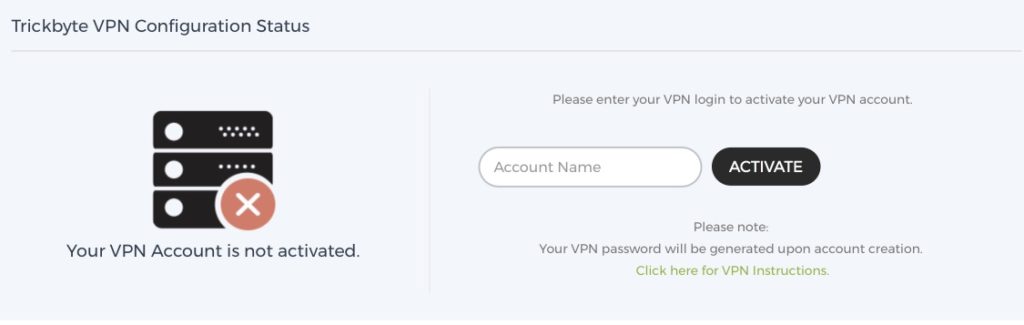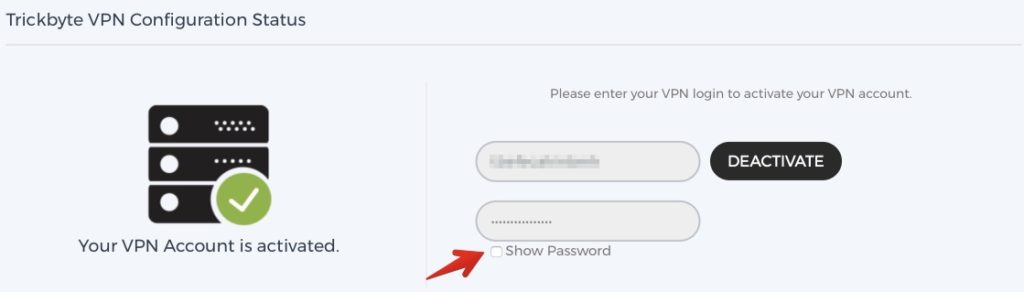В этой статье рассказывается о том, как настраивать SSTPVPN подключение по протоколу на ПК Windows 7.
Перед тем, как мы станем вами, необходимо активировать ваш VPN аккаунт из панели Trickbyte MyAccount. Для этого войдите на свой https://users.trickbyte.com/vpn.
В разделе Мой аккаунт > VPN вы найдете Статус конфигурации VPN Трикбайт. Пожалуйста, просто введите имя пользователя vpn, которое вы хотите использовать, а затем нажмите Активировать. Как только ваше VPN имя пользователя будет активировано, система сгенерирует случайный безопасный пароль для вашего аккаунта.
Установка SSTP VPN протокола на вашем компьютере Windows 7
ШАГ № 1
Нажмите на кнопку Пуск Windows и введите "сеть" в поле поиска. Когда появятся результаты, нажмите на ссылку "Центр управления сетями и общим доступом".
ШАГ № 2
Нажмите на ссылку "Настроить новое соединение или сеть".
ШАГ № 3
Выберите опцию "Подключиться к рабочему месту", затем нажмите "Далее".
ШАГ № 4
Выберите опцию "Нет, создать новое соединение", затем нажмите "Далее".
ПЯТАЯ СТУПЕНЬ
Щелкните по опции "Использовать мое Интернет-соединение (VPN)".
ШЕСТОЙ ЭТАП
Используя веб-браузер, перейдите к "Список VPN серверов Трикбайтраздел на сайте "Помощь Трикбайта". Найдите ваш VPN сервер, к которому вы хотите подключиться.
- В поле Internet Address введите адрес vpn сервера, к которому вы хотите подключиться
- В поле "Имя места назначения" введите "Трикбайт VPN". Здесь Вы можете ввести более дружественное имя в зависимости от того, какие серверы Вы хотите установить, т.е. "Trickbyte US", "Trickbyte UK", "Trickbyte Switzerland".
- Выберите опцию "Не подключаться сейчас; просто настройте его так, чтобы я мог подключиться позже".
Нажмите "Далее", чтобы продолжить.
СЕДЬМОЙ ЭТАП
Используя веб-браузер, перейдите в раздел "Мой аккаунт / VPN" в вашем Trickbyte MyAccount. Затем, используя данные на этой странице, заполните форму следующим образом:
- В Имя пользователя введите значение, отображаемое в вашем vpn разделе.
- В поле Пароль введите пароль вашего аккаунта Trickbyte VPN.
- Выберите опцию "Запомнить этот пароль".
Нажмите на кнопку "Создать"кнопка.
ШАГ № 8
Не нажимайте кнопку "Соединить сейчас", вместо этого нажмите кнопку "Закрыть".
9-Е СЕНТЯБРЯ
Вернитесь к экрану "Центр управления сетями и общим доступом" и выберите опцию "Подключиться к сети".
ШАГ № 10
В нижнем углу экрана нажмите на кнопку "Connect" рядом с пунктом "Trickbyte VPN UK".
ШАГ № 11
Нажмите на кнопку "Свойства".
ШАГ № 12
На вкладке "Безопасность" измените Тип VPN опция "Secure Socket Tunneling Protocol (SSTP)".
Убедитесь, что опции "Challenge Handshake Authentication Protocol (CHAP)" и "Microsoft CHAP Version 2 (MS-CHAP v2)" выбраны, а остальные 2 опции не выбраны.
ШАГ № 13
На вкладке "Сеть" убедитесь, что включен только пункт "Интернет протокол версии 4 (TCP/IPv4)" (убедитесь, что остальные не отмечены галочкой), затем нажмите кнопку "ОК".
ШАГ № 14
Теперь вы можете нажать кнопку "Подключиться к сайту"и VPN-соединение должно быть установлено.
Теперь вы подключены и весь ваш интернет-трафик зашифрован и защищен!
Вы можете подключаться и отключаться в любое время с помощью сетевого меню на панели задач. Если VPN-соединение вышло из строя, обратитесь к нижеприведенным советам по устранению неполадок.
Поиск и устранение неисправностей
Есть несколько причин, по которым VPN-соединение будет неудачным. Вот некоторые вещи, которые нужно проверить.
- Пожалуйста, ознакомьтесь с инструкциями по настройке в разделе "Свойства настройки". Проверьте адрес сервера, если он введен правильно. Также перепроверьте имя пользователя/пароль vpn, если он введен правильно.
Если VPN-соединение все равно выйдет из строя, пожалуйста, зарегистрируйте билет в нашей службе поддержки для получения помощи.